Onde estão as mensagens de texto excluídas armazenadas no Android
Mensagem de texto (SMS) é um dos mais populares emodos tradicionais de comunicação. Tem muitas comunicações importantes, dados, confirmações, etc. Não podemos perder algumas das mensagens de texto importantes. Mas e se os perdermos? Precisamos recuperá-los, empregando vários métodos. Este artigo irá guiá-lo para recuperar suas mensagens de texto perdidas. Mas, antes disso, você deve saber algumas coisas que você vai ler mais.
Você sabe onde estão as mensagens de texto armazenadas em dispositivos Android? Eles são recuperáveis se excluídos ou perdidos para sempre?
Parte 1: onde estão as mensagens de texto armazenadas no Android?
Se a recuperação de mensagens do Android for possível, deve haver algum motivo, porque se você está recebendo algo de volta quando está perdido, é algo ótimo. Permita-me dizer por que isso é possível.
Mensagens de texto são armazenadas na memória interna do telefone Android. Para ser exato, eles junto com MMS são armazenados neste local: data / data / com.android.providers.telephony / databases / mmssms.dbQuando você exclui as mensagens de texto, elas não sãoremovido completamente do telefone. Eles ainda estão na memória do telefone, mas a alocação deles é removida da Tabela de Alocação de Arquivos e a memória ocupada fica liberada para ser usada por outros arquivos. Assim, as mensagens excluídas ainda permanecem no armazenamento, mas suas listagens são removidas e o espaço fica livre para ser usado por outros arquivos.
Mas, quando você usa um programa de software de recuperação de dados, ele grava de volta as listagens de "mensagens eliminadas" na FAT (File Allocation Table, tabela de alocação de arquivos) e, em seguida, elas podem ser mostradas novamente e usadas.
Parte 2: Como recuperar as mensagens excluídas no Android?
Quando algumas de suas mensagens de texto muito importantes foram excluídas, e você está se perguntando sobre como recuperar mensagens de texto excluídas, o Tenorshare Android Data Recovery Tool atua como um salvador.
A seguir estão alguns passos na ferramenta de recuperação de dados Android Tenorshare, que permite recuperar suas mensagens de texto importantes excluídas:
Passo 1: Faça o download do Tenorshare Android Data Recovery no seu computador e instale-o iniciando o arquivo .exe baixado.
Passo 2: Conecte seu telefone Android ao computador através do cabo USB. Agora, inicie o software Tenorshare Data Recovery.

Passo 3: O próximo passo é ativar a depuração USB, o que pode ser feito seguindo as instruções da tela que você vê na tela do software Tenorshare Data Recovery.

Passo 4: Agora você é o seu telefone será detectado. Em seguida, clique em "Permitir" quando o software solicitar a solicitação de superusuário.
Etapa 5: Marque "Mensagens" para iniciar o processo de verificação para localizar as mensagens excluídas. Clique em "Next" novamente.

Isso levará alguns minutos para obter o superusuárioautoridade para verificar os arquivos recuperáveis. Quando a verificação estiver concluída, marque as Mensagens que você deseja recuperar e clique em Recuperar. Todas as mensagens marcadas serão recuperadas em segundos.
Parte 3: Como fazer backup de mensagens de texto no Android
Há muitas maneiras diferentes de fazer backup de mensagens de texto no dispositivo Android, mas compartilhamos abaixo as melhores e mais eficientes.
Backup de mensagens de texto para o Gmail no Android usando o Backup + SMS
O SMS Backup + pode ser de grande ajuda para o backup de mensagens de texto no Android.
Etapa 1: faça login na sua Conta do Google no seu PC. Então, vá para Configurações

Passo 2: Agora vá para Encaminhamento e POP / IMPAP e ative o IMAP

Etapa 3: Instalar o aplicativo SMS Backup + App na Google Play Store
Etapa 4: abra o aplicativo e conecte-o à sua Conta do Google. Quando solicitado, selecione sua conta do Google / Gmail e conecte-se. Quando solicitar o acesso permitido, toque em "Permitir".

Passo 5: Agora você pode fazer o backup das mensagens de texto para sua conta do Gmail. Basta tocar em "Backup" e isso será feito
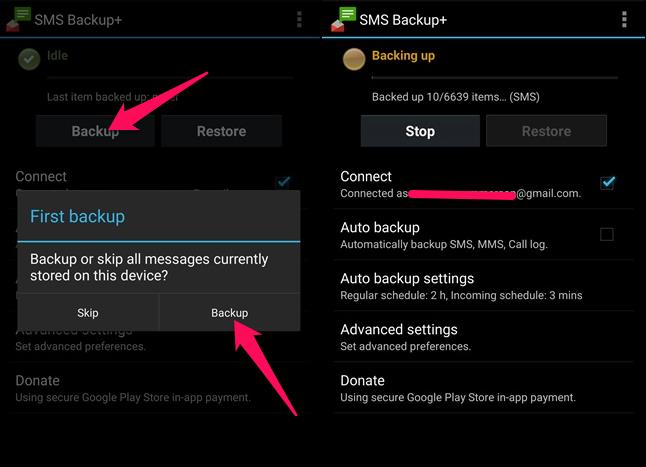
Uma vez feito isso, você pode ver o log dentro do aplicativo comovocê pode ver acima na tela da direita.Agora, vá para a sua conta do Gmail.Agora, na barra de pesquisa, digite label: smsand aperte Enter. Você verá as mensagens de texto de backup listadas.
Conclusão:
Agora, com a ferramenta Tenorshare Android Data Recovery,Não precisamos nos preocupar com o local onde as mensagens de texto são armazenadas no Android, pois, independentemente de onde elas estejam, você pode recuperá-las sem esforço quando for excluída ou perdida. Mas, por precaução, você deve fazer backup de suas mensagens de texto usando o método que explicamos no artigo. Isso seria como precaução é melhor que remediar.









